Om du har ett viktigt eller spännande Facebook -inlägg som du vill vara synlig i flera dagar eller veckor genom att fästa det säkerställer att besökarna ser det när de hamnar på din profil, sida eller grupp.
När när du fäster ett inlägg, stannar det högst upp på din profil, sida eller gruppens tidslinje tills du lossar det. Även om du publicerar nya inlägg på sidan eller gruppen förblir det fästa inlägget högst upp i flödet. & Nbsp;
Innehållsförteckning
< p>Att fästa ett inlägg säkerställer också att det får mer dragkraft-engagemang, gillar, klickar eller delar.

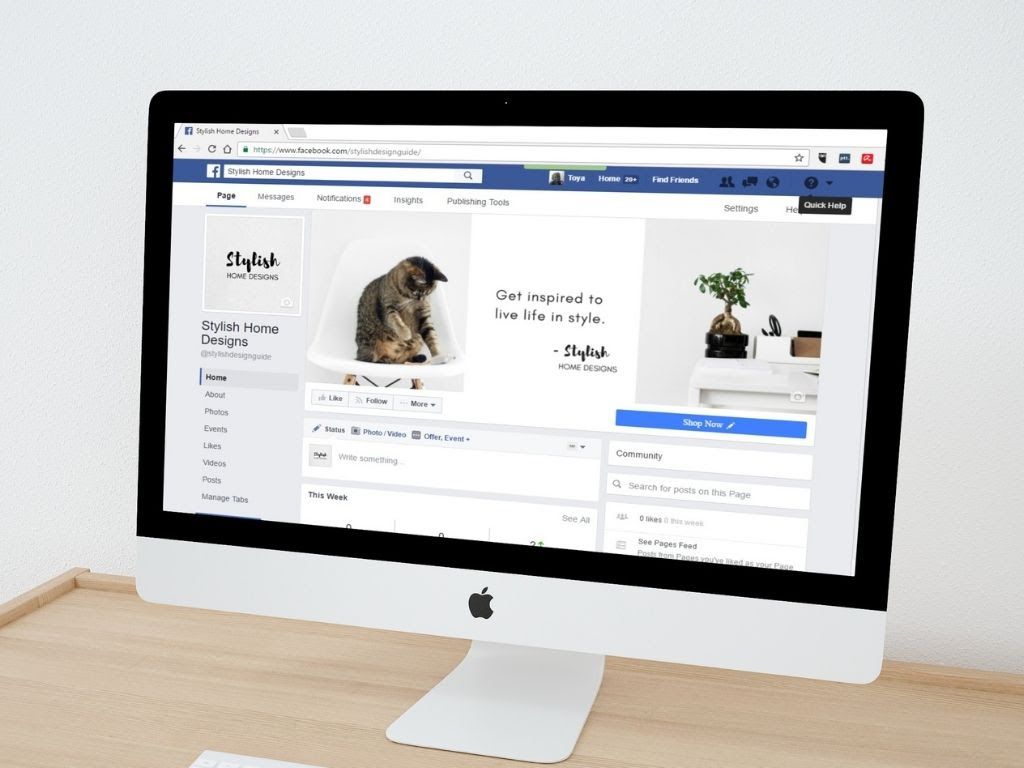
Oavsett din anledning till att fästa ett visst inlägg, förklarar den här guiden hur du sätter ett inlägg på en Facebook-profil, sida eller grupp, och ge den den extra uppmärksamhet den behöver.
Så här fäster du ett inlägg på en Facebook -profil
Om du vill fästa ett visst inlägg på din Facebook -profil, så att det är synligt för dina vänner eller någon som landar på din profil, kan du göra det i några enkla steg.
Fäst ett inlägg på en Facebook -profil på en dator (Windows PC/Mac)
- Starta Facebook i din webbläsare, gå till din Facebook -profil och hitta det inlägg du vill fästa högst upp. & nbsp;
- Välj Mer (tre punkter) bredvid inlägget.

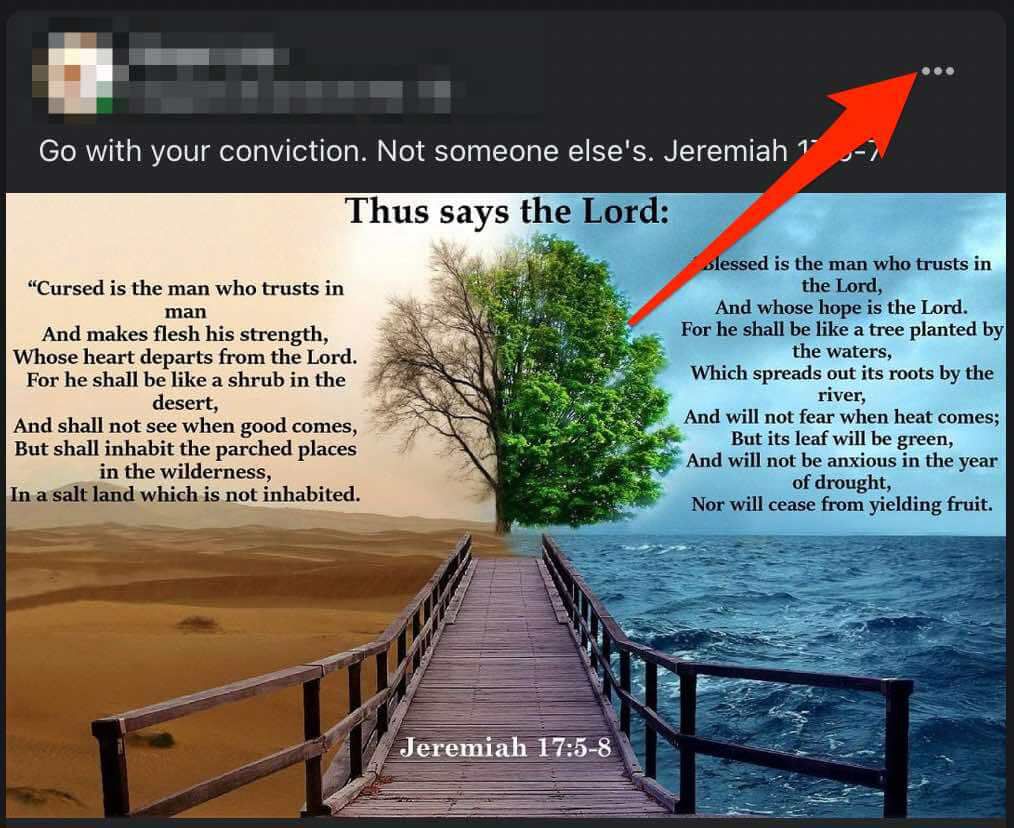
Fäst ett inlägg på en Facebook -profil på en Android -enhet 
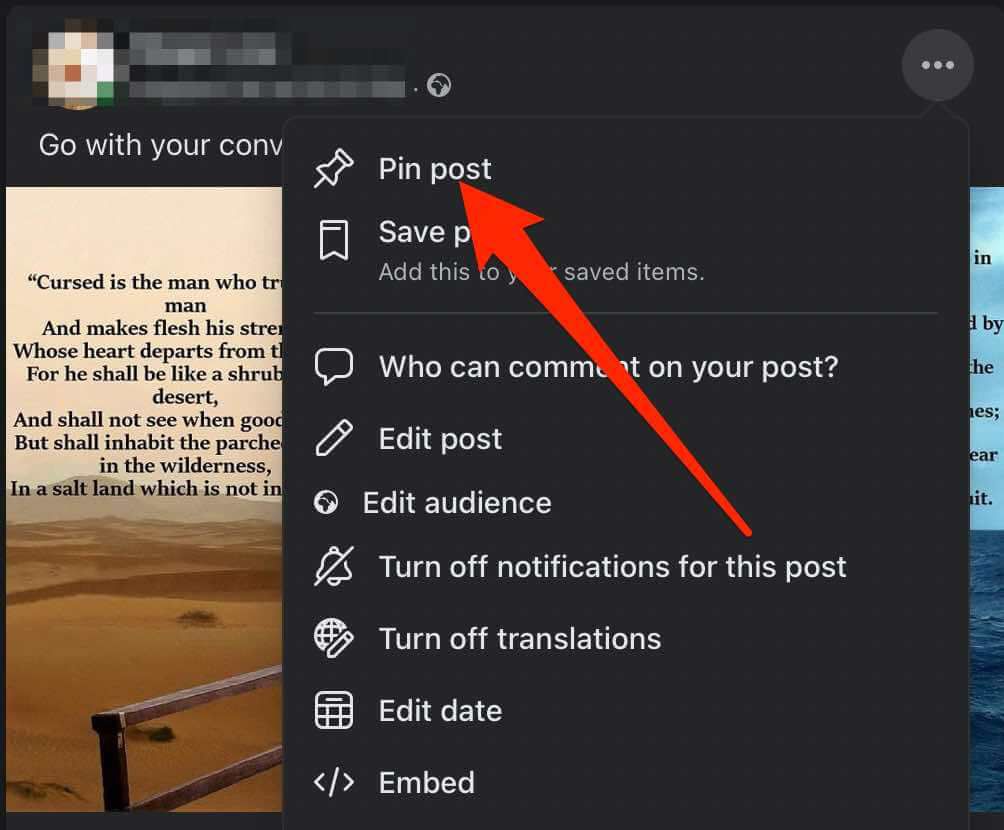


 >
>

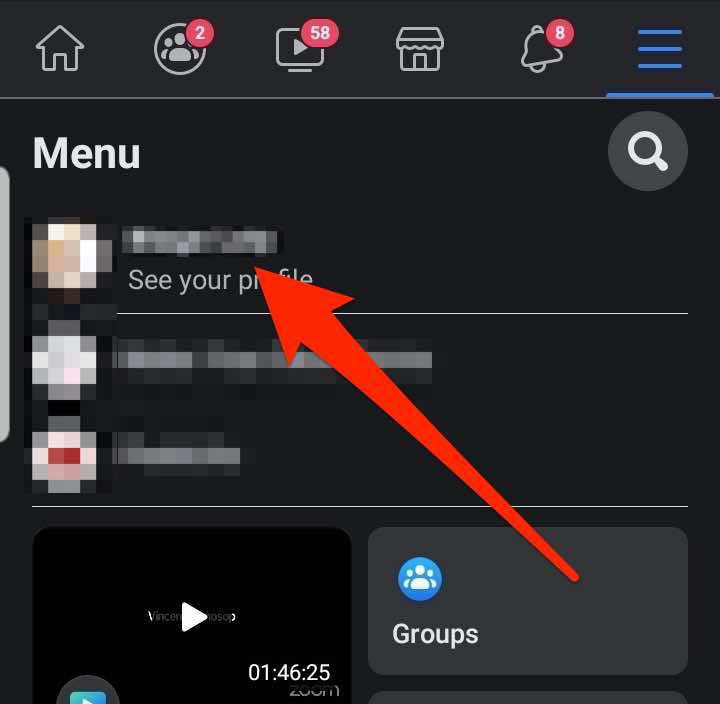
- Hitta det inlägg du vill fästa högst upp eller skapa ett och tryck på Mer (tre punkter).

- Knacka på Fäst inlägg .

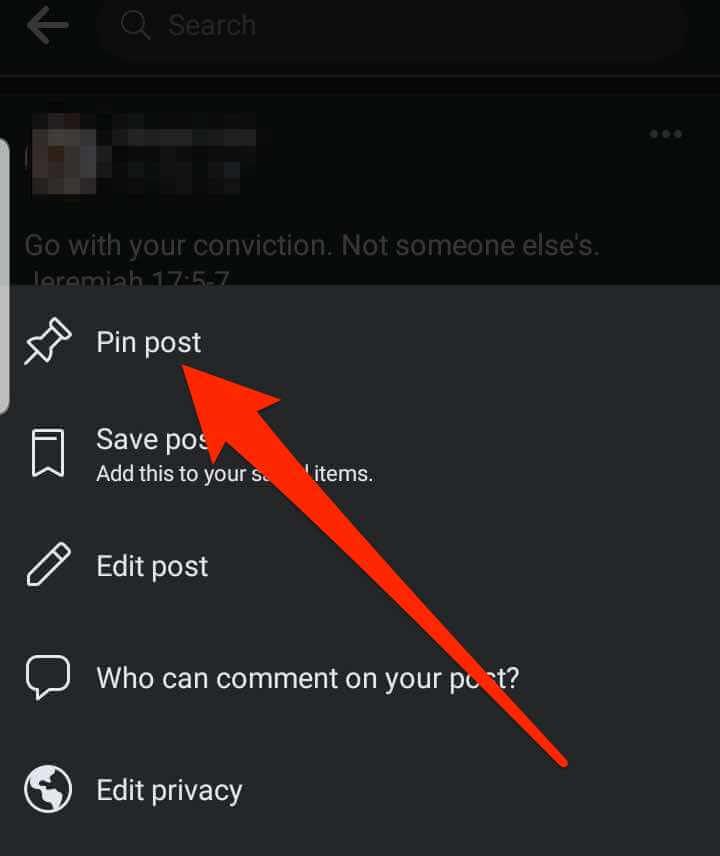
- starta <> posta, tryck på Mer bredvid inlägget och tryck sedan på Lossa inlägg. & nbsp;

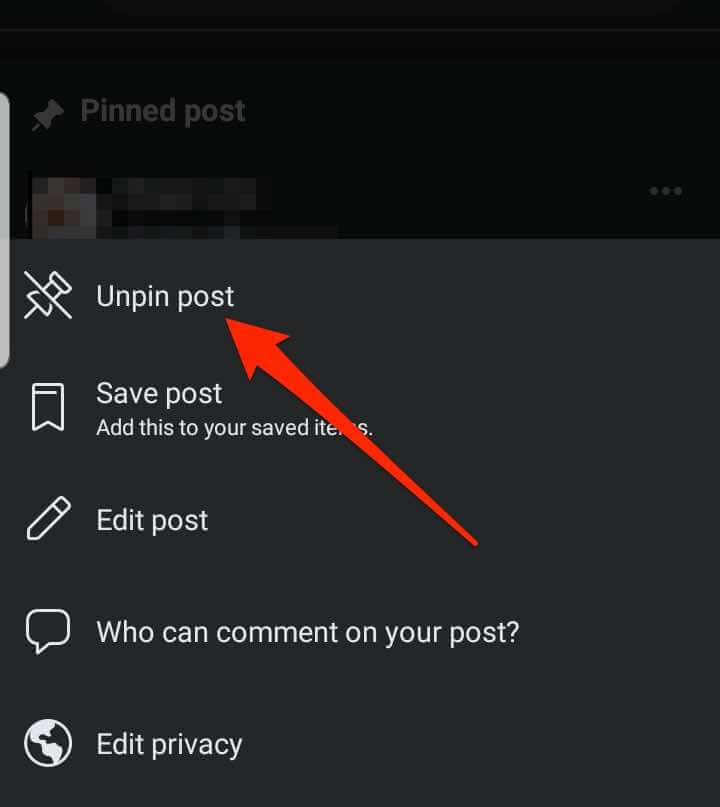 anläggning på iPhone> på ana>
anläggning på iPhone> på ana>
- Starta Facebook -appen på din iOS -enhet, tryck på Meny (tre horisontella linjer) för att öppna din Facebook-profil och klicka på ditt profilnamn.
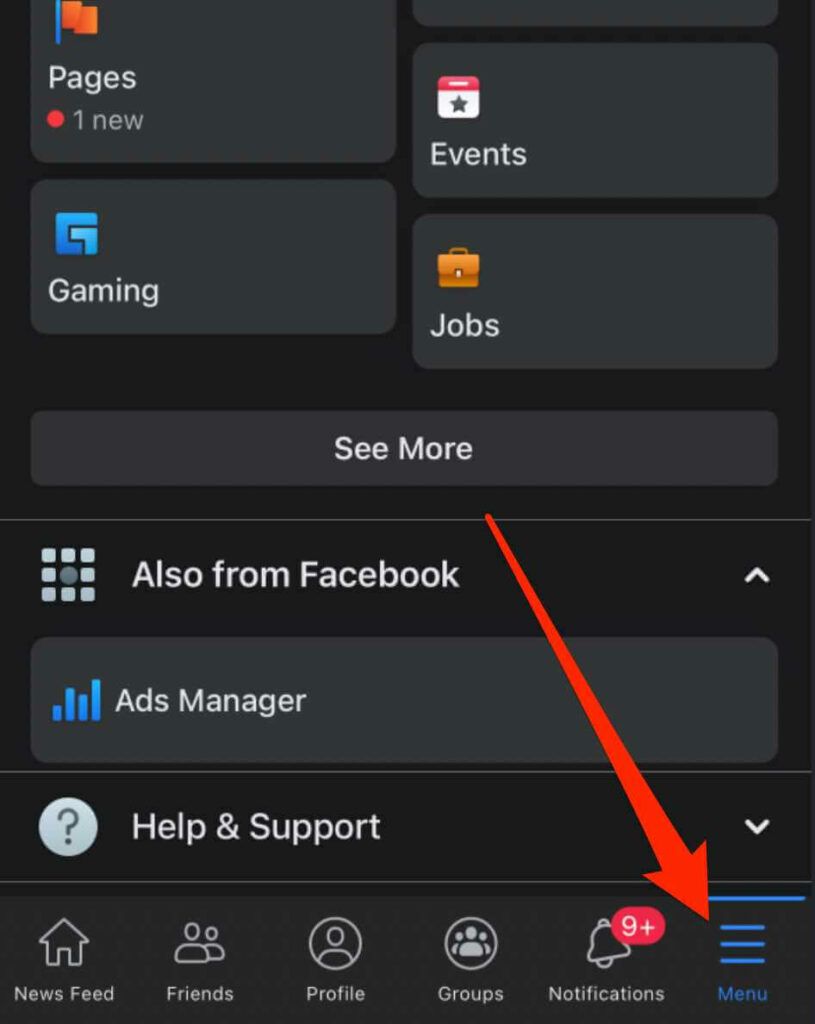
- Hitta inlägget du vill fästa högst upp eller skapa och publicera ett nytt inlägg och välj sedan Mer .

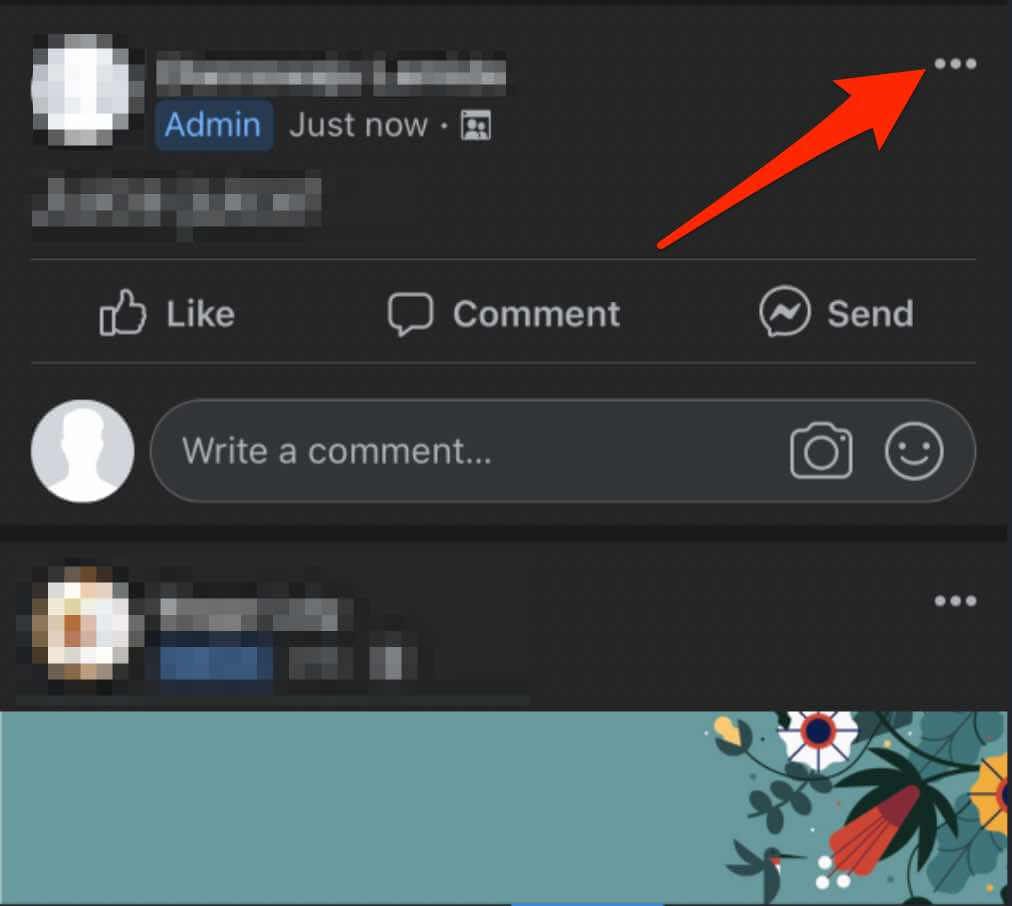
- Tryck på Fäst inlägg .


- För att lossa inlägget trycker du på Mer bredvid inlägget och sedan på Lossa inlägg. & nbsp;

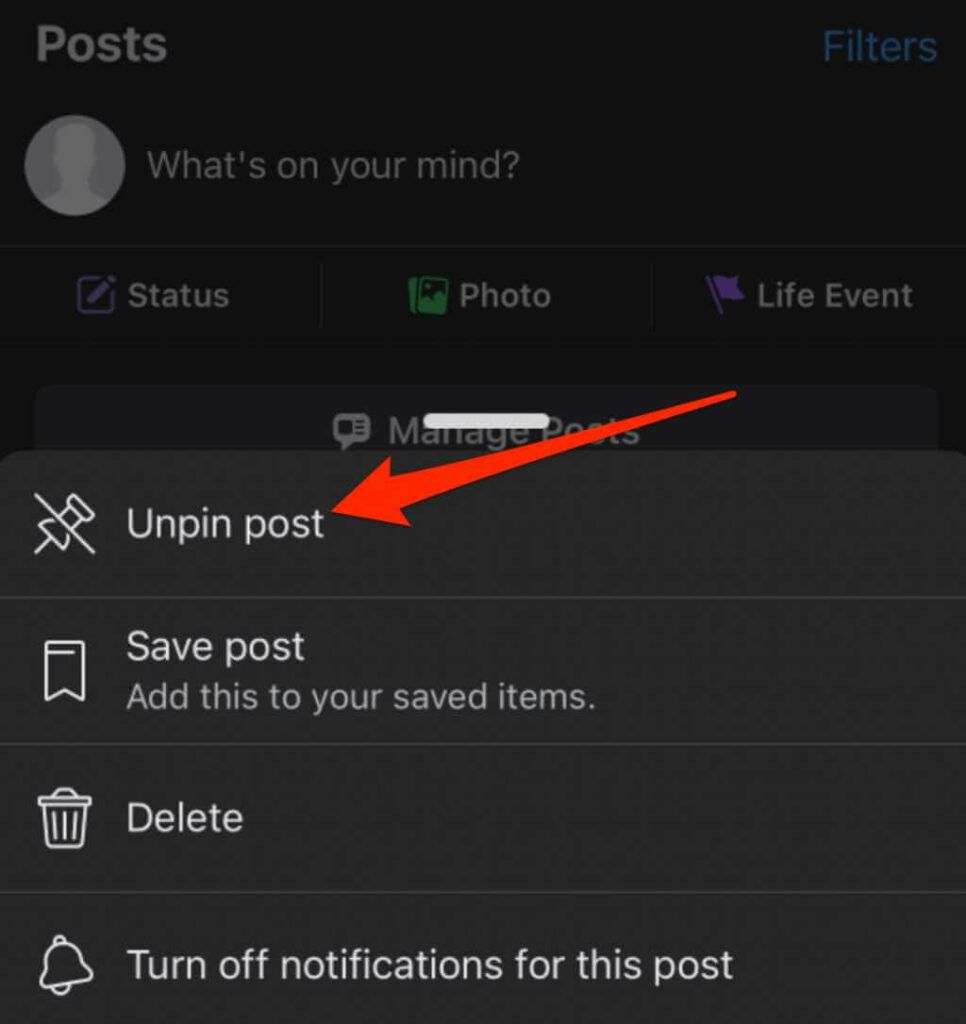 Lägg upp på en Facebook -sida
Lägg upp på en Facebook -sida
Om du hanterar en Facebook -sida för ditt varumärke, ett annat företag eller ideellt och vill marknadsföra ett visst inlägg kan du fästa det högst upp så att det syns till alla sidföljare. & nbsp;
Obs : Du måste ha sidadministratör eller redigeringsbehörighet för att fästa inlägg på en Facebook -sida.
Fäst ett inlägg på en Facebook -sida på en dator (PC/Mac)
Du kan komma åt din Facebook -sida från en webbläsare och välja det inlägg du vill fästa högst upp. & Nbsp;
- Öppna Facebook och välj Sidor i den vänstra rutan. & nbsp;

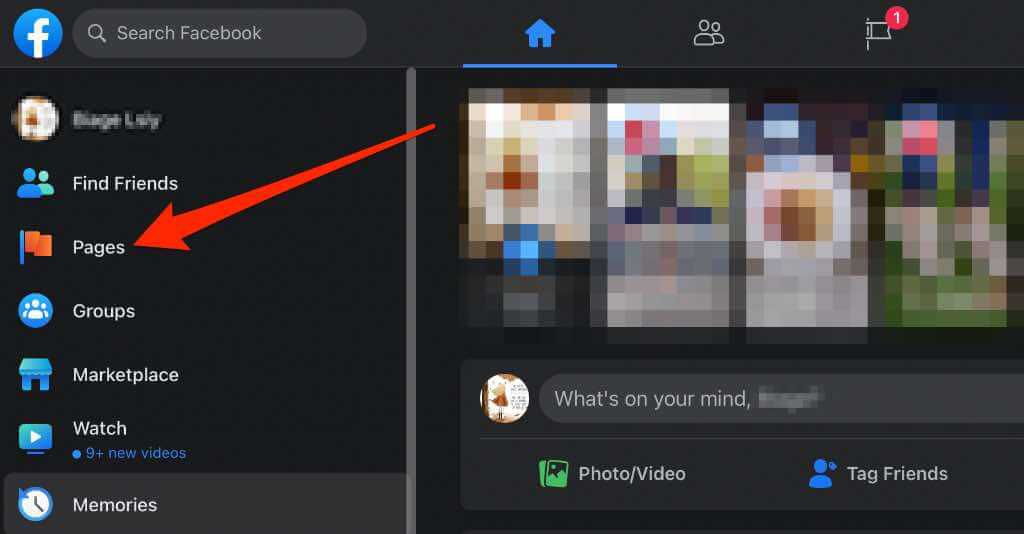
- Välj Mer högst upp till höger på inlägget. & nbsp;


- Välj sedan Fäst på toppen av sidan .

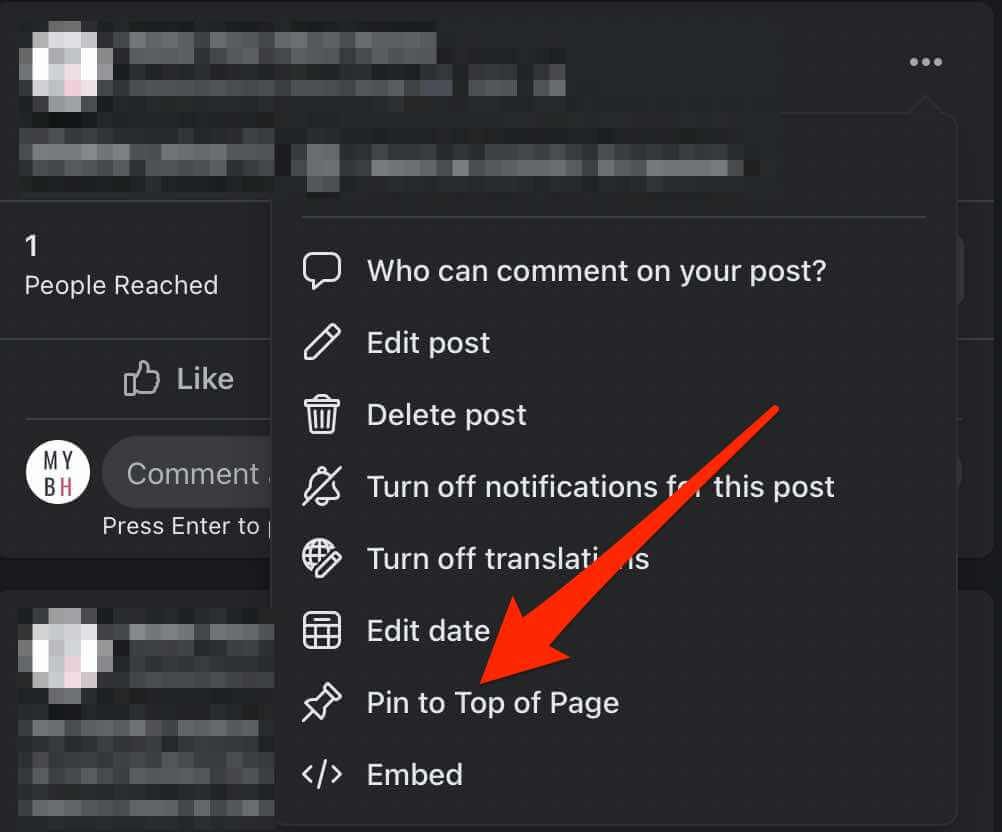
på tidslinjen på din Facebook -sida och en pin -ikon visas bredvid inlägget, så att folk vet att det är ett fäst inlägg. & nbsp;
- Om du vill lossa inlägget trycker du lätt på Mer (tre punkter) bredvid inlägget och tryck sedan på Lossa från början av sidan . & nbsp;

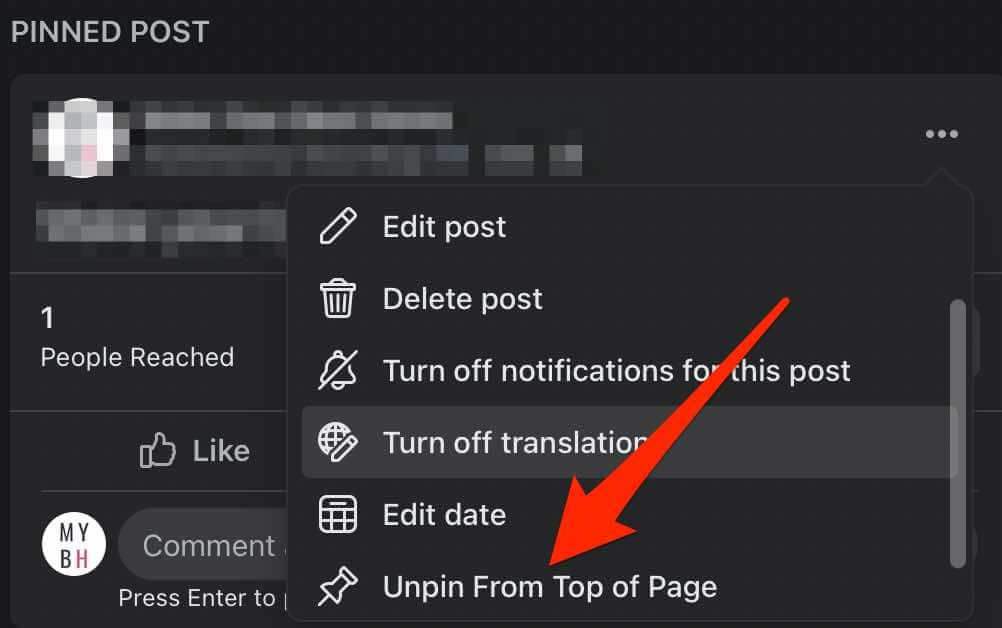
på en iPhone/iPad & nbsp;
Innan du sätter fast ett inlägg på din Facebook -sida, kontrollera om du har redigerings- eller administratörsbehörighet och följ sedan stegen nedan. & nbsp;
- Starta Facebook -appen och tryck på Meny (tre rader) längst ned till höger på skärmen. & nbsp;

- Tryck på Sidor . & nbsp;

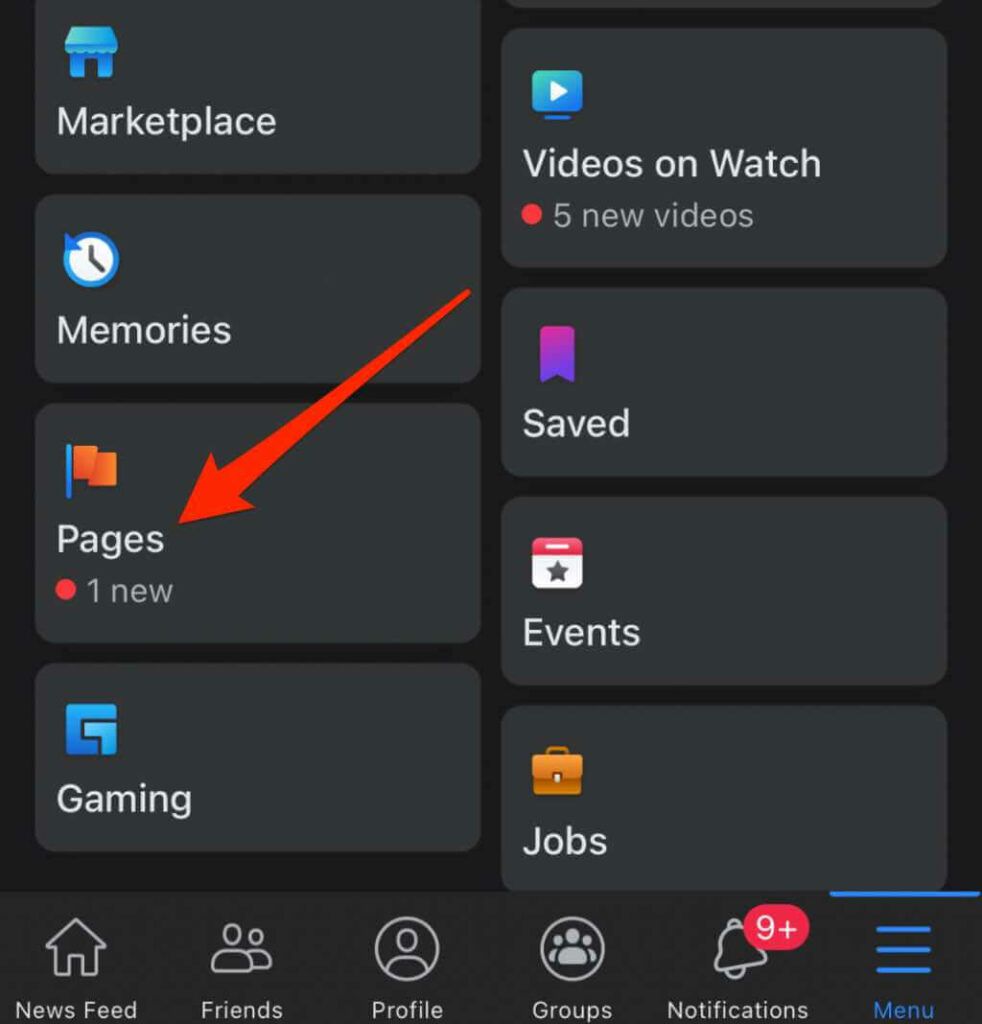
- Mer (tre prickar) längst upp till höger i inlägget.


- Nästa, tryck på Överst .

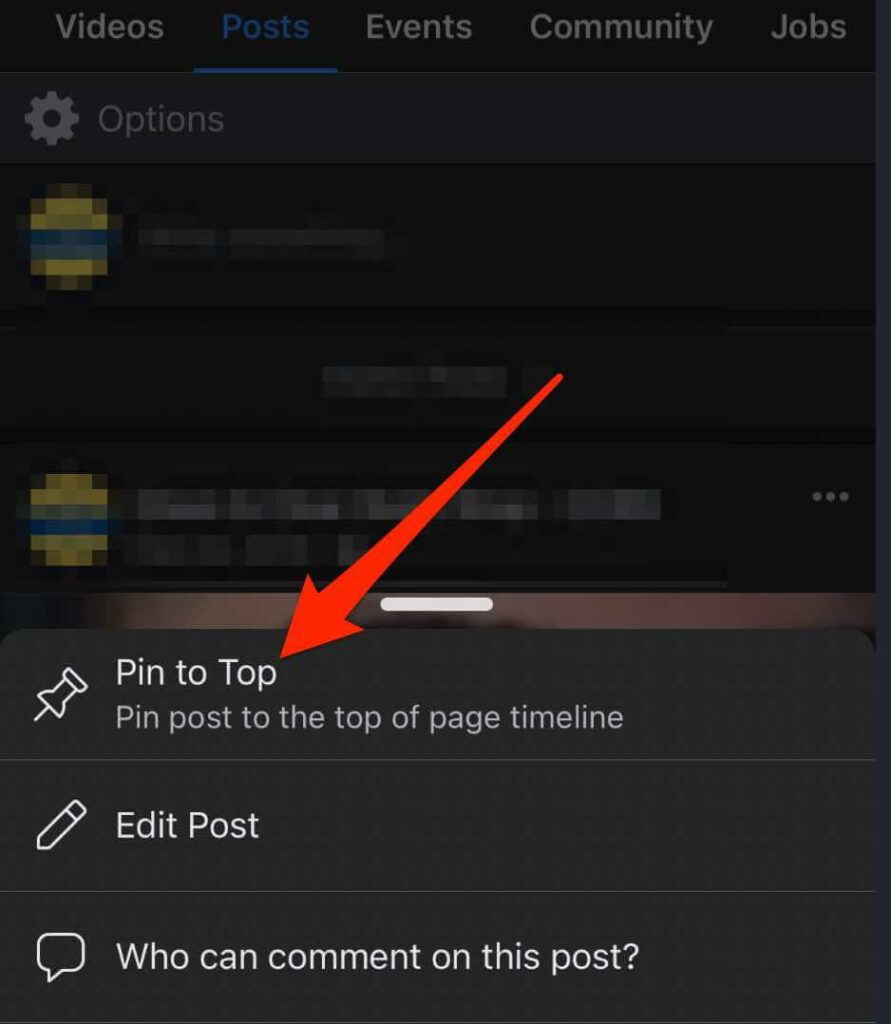
- Inlägget visas högst upp på sidans tidslinje med en pin-ikon som anger till dina sidföljare att det är ett fäst inlägg.
- Om du vill lossa inlägget trycker du på Mer bredvid inlägget och sedan på Lossa från toppen . & nbsp;

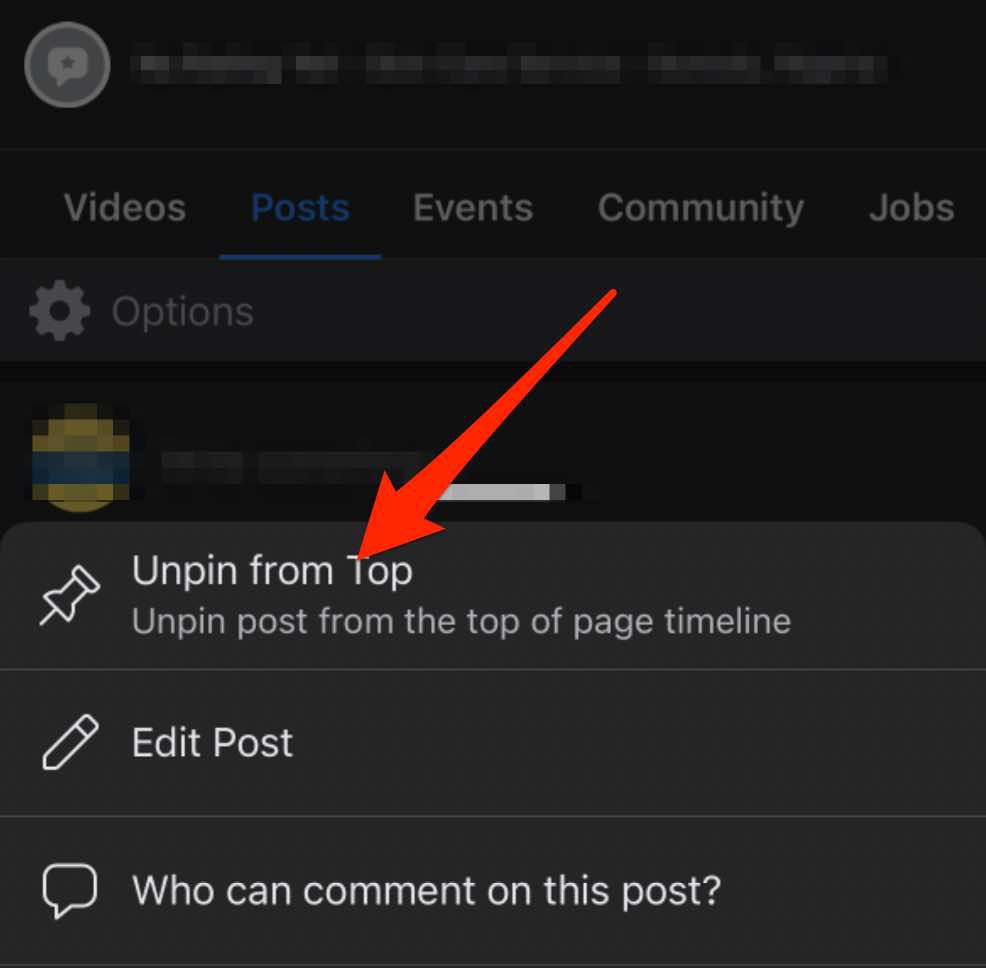
Fäst ett inlägg på en Facebook-sida på en Android-enhet
- Starta Facebook-appen och tryck på Meny (tre rader) längst upp till höger på skärmen. & nbsp;

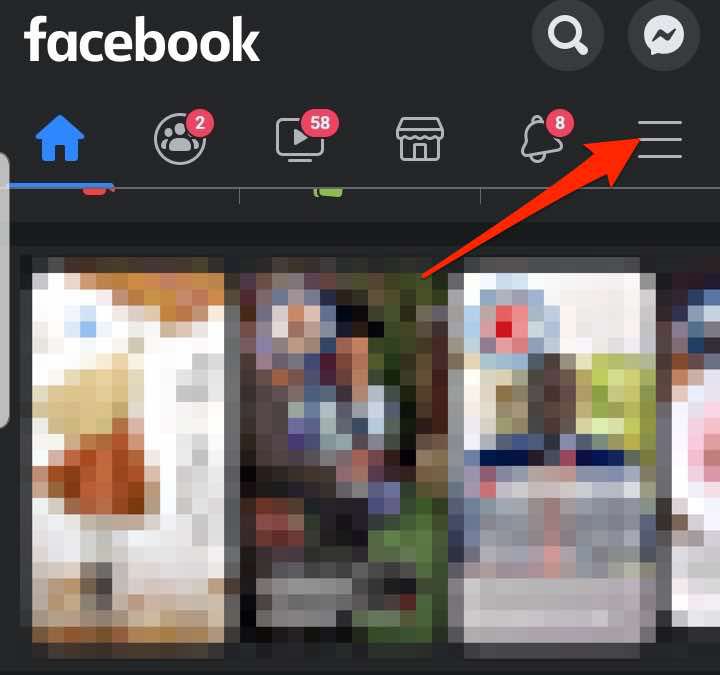
- . & Nbsp;

- Gå till Facebook -sidan och hitta inlägget du vill fästa högst upp på tidslinjen. Tryck på Mer (tre prickar) längst upp till höger i inlägget.

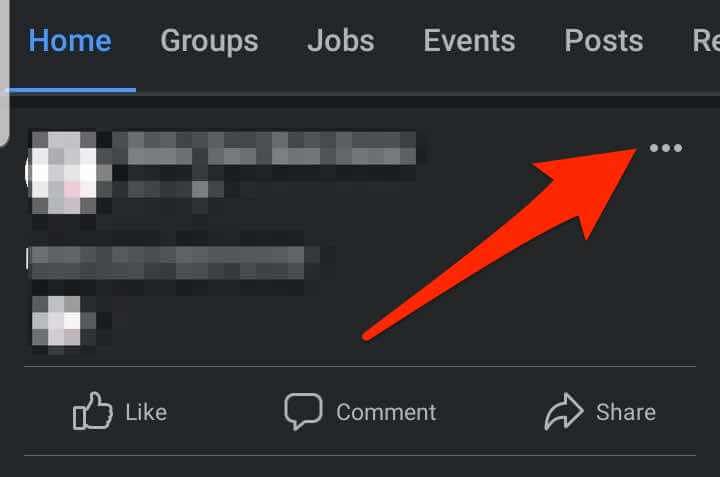
- Tryck sedan på Fäst till toppen .


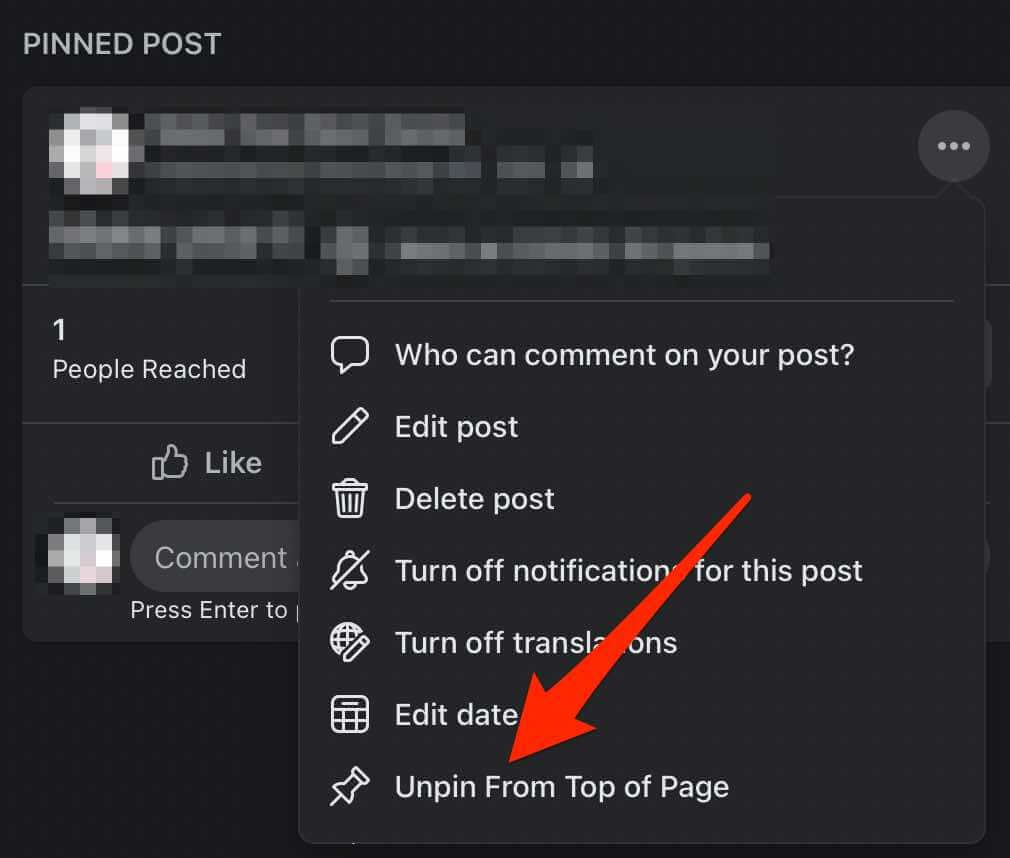 > Så här fäster du ett inlägg på en Facebook -grupp
> Så här fäster du ett inlägg på en Facebook -grupp
Om du hanterar en Facebook -grupp kan du fästa ett inlägg högst upp på gruppsidan. Men i en grupp kallas det ett tillkännagivande – inte ett fäst inlägg.
Du får olika alternativ i gruppinläggsmenyn, men inlägget visas fortfarande högst upp i gruppen under avsnittet Meddelanden. & nbsp;
Obs < /strong>: Du kan fästa upp till 50 meddelanden i taget på en Facebook -grupp, men det rekommenderas att du har en eller två för att undvika förvirring. Dessutom måste du vara gruppadministratör för att fästa ett inlägg på en Facebook -grupp.
Fäst ett inlägg på en Facebook -grupp på en dator
Du kan enkelt fästa ett inlägg högst upp i din Facebook -grupp på din dator eller Mac i några snabba steg. & Nbsp;
- Starta Facebook från din föredragna webbläsare och välj Grupper < /strong> i den vänstra rutan på hemsidan. & nbsp;

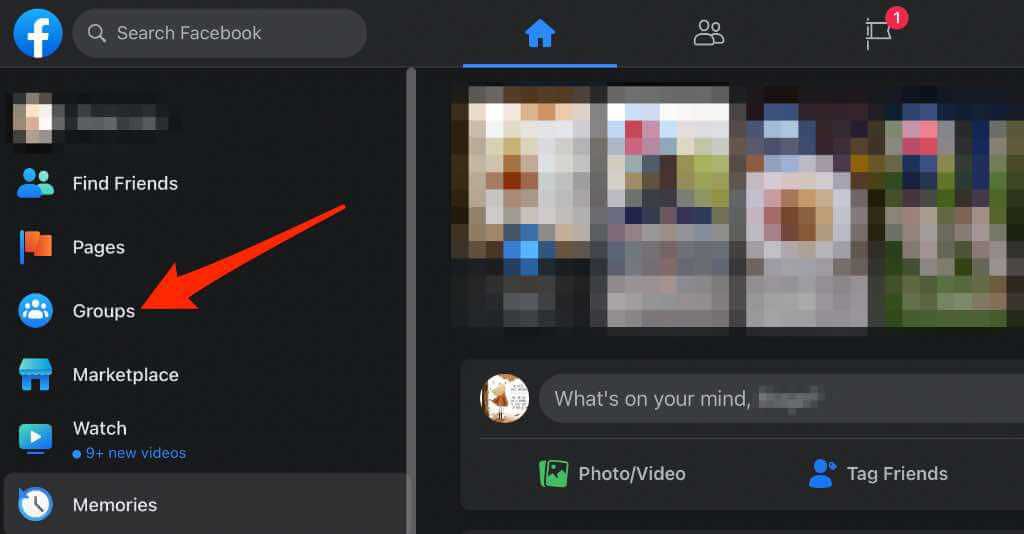
- Välj gruppen där du vill fästa inlägget och sedan hitta eller skapa och publicera inlägget. & nbsp;

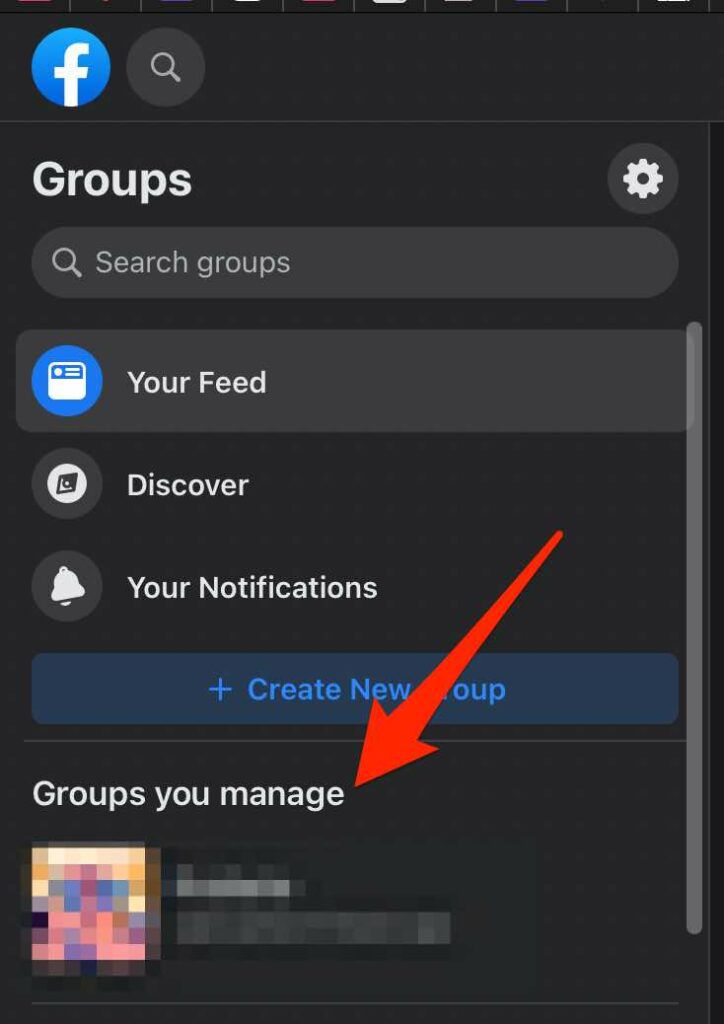
- Nästa, välj> mer > (tre punkter) bredvid inlägget.


- Välj Markera som meddelande . & nbsp;


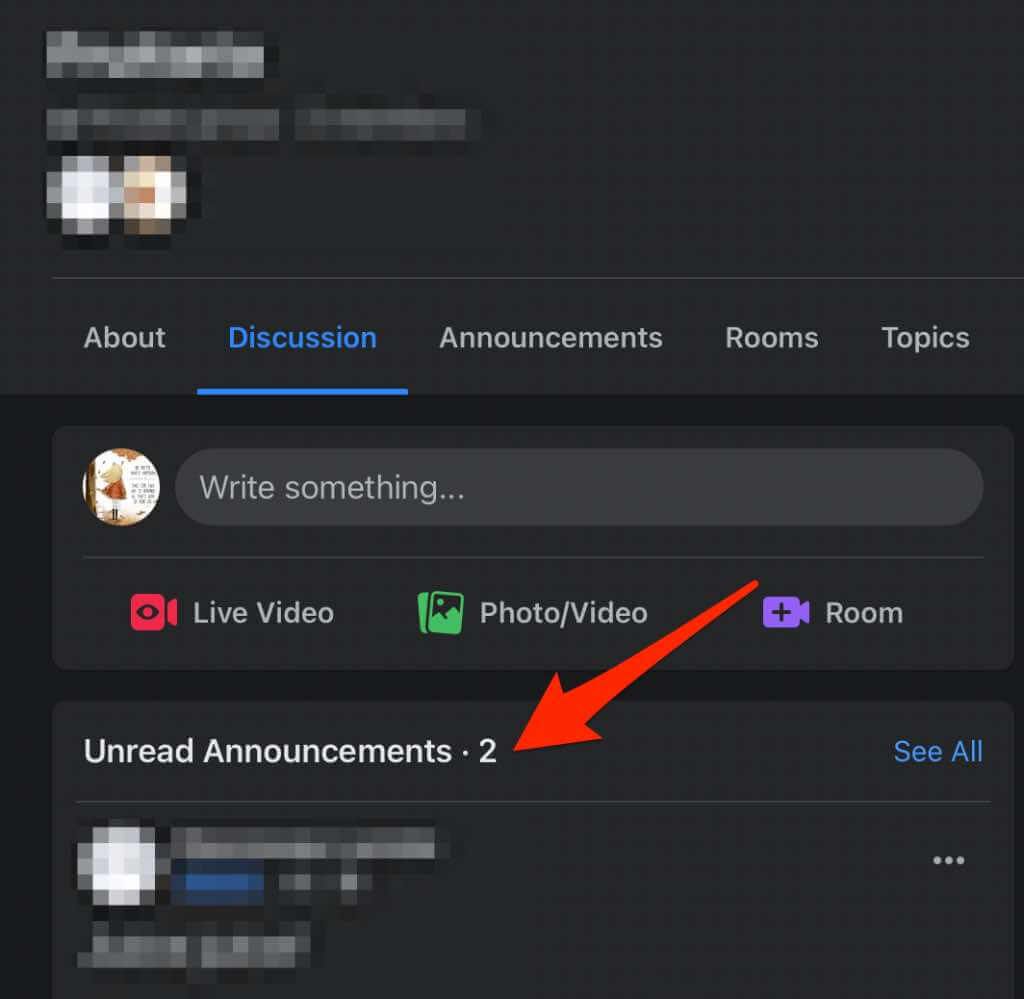 > Om du vill lossa inlägget från avsnittet Meddelanden trycker du på Mer bredvid inlägget och sedan på Ta bort meddelande . & Nbsp;
> Om du vill lossa inlägget från avsnittet Meddelanden trycker du på Mer bredvid inlägget och sedan på Ta bort meddelande . & Nbsp;

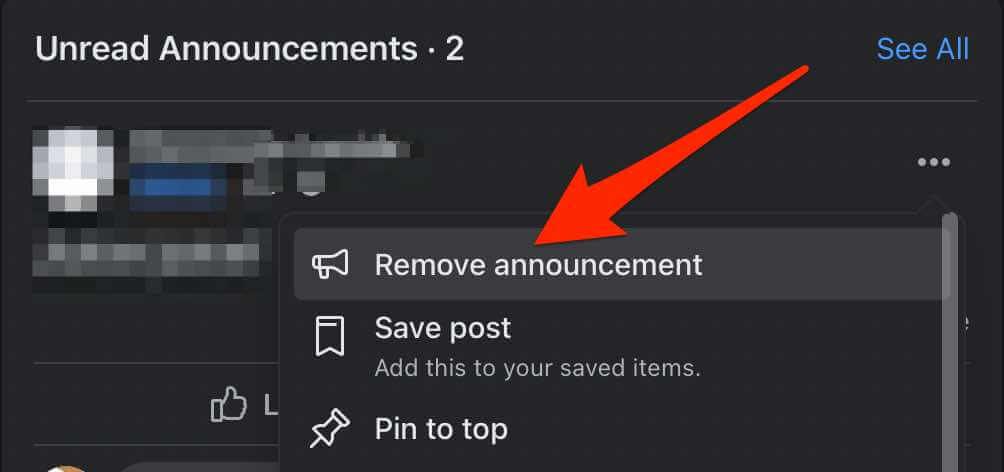 Fäst ett inlägg på en Facebook -grupp på en Android -enhet
Fäst ett inlägg på en Facebook -grupp på en Android -enhet
- Starta Facebook -appen och tryck på Meny .

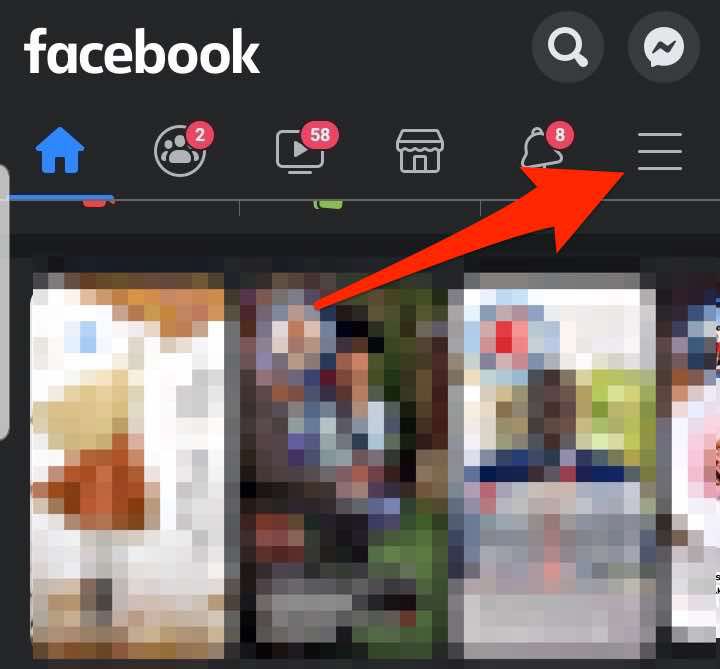 > olig 2 “>
> olig 2 “>

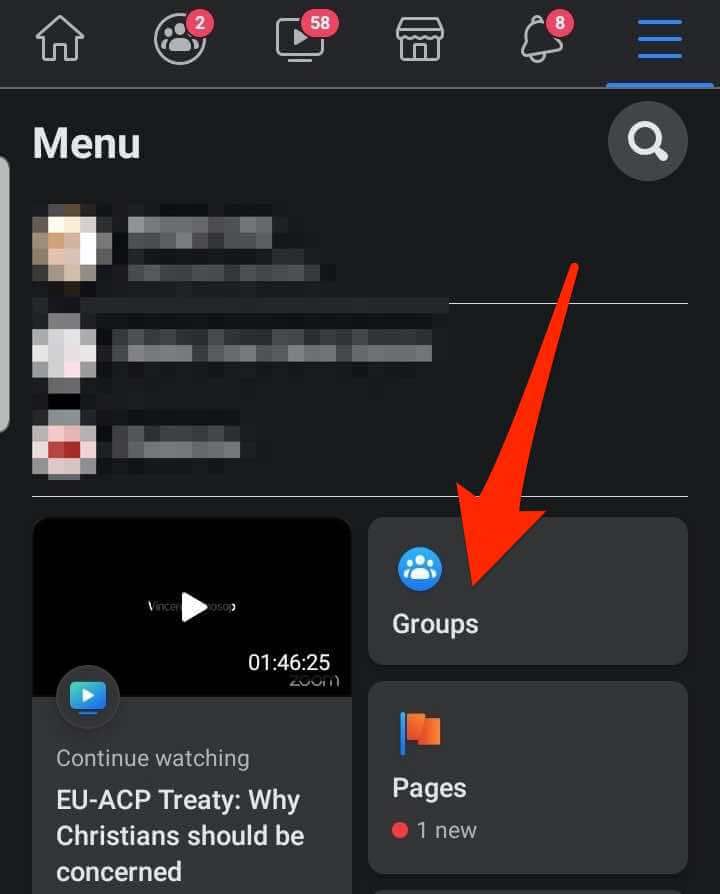
- Tryck sedan på Dina grupper . & nbsp;

- Under Grupper du hanterar trycker du på den Grupp där du vill fästa inlägget. & nbsp ;

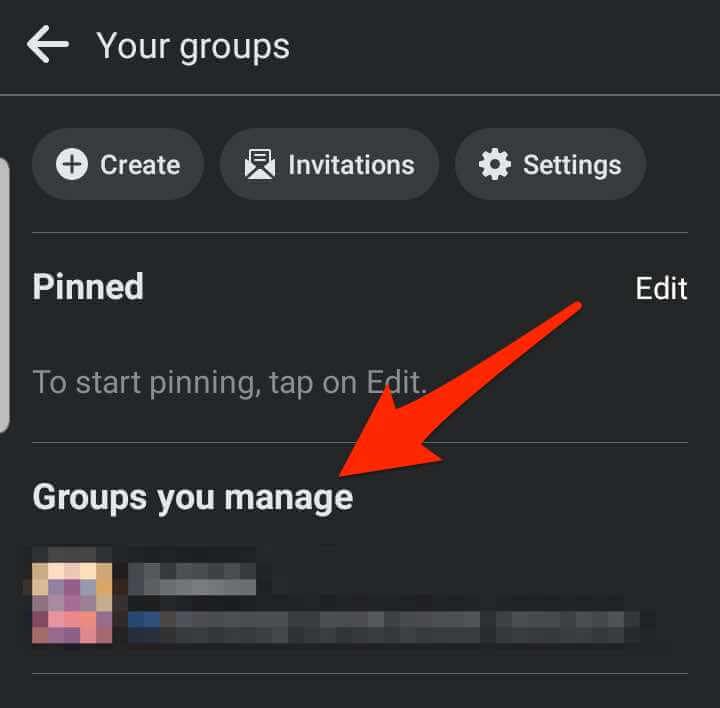 “ Tryck på Mer (tre prickar) till höger om inlägget.
“ Tryck på Mer (tre prickar) till höger om inlägget.

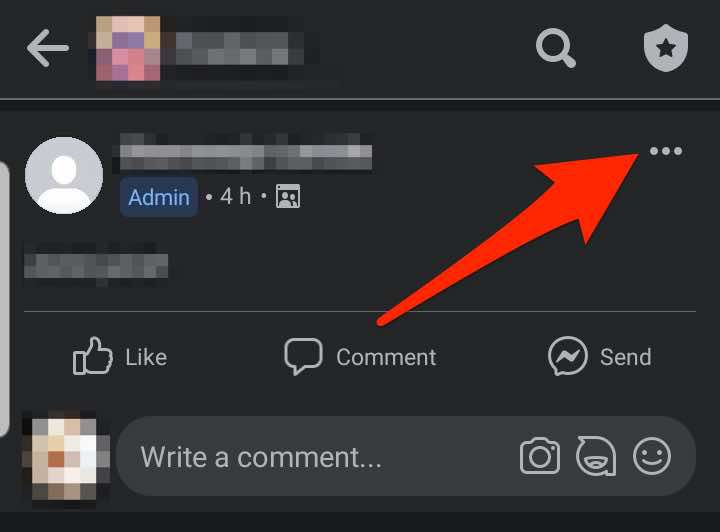

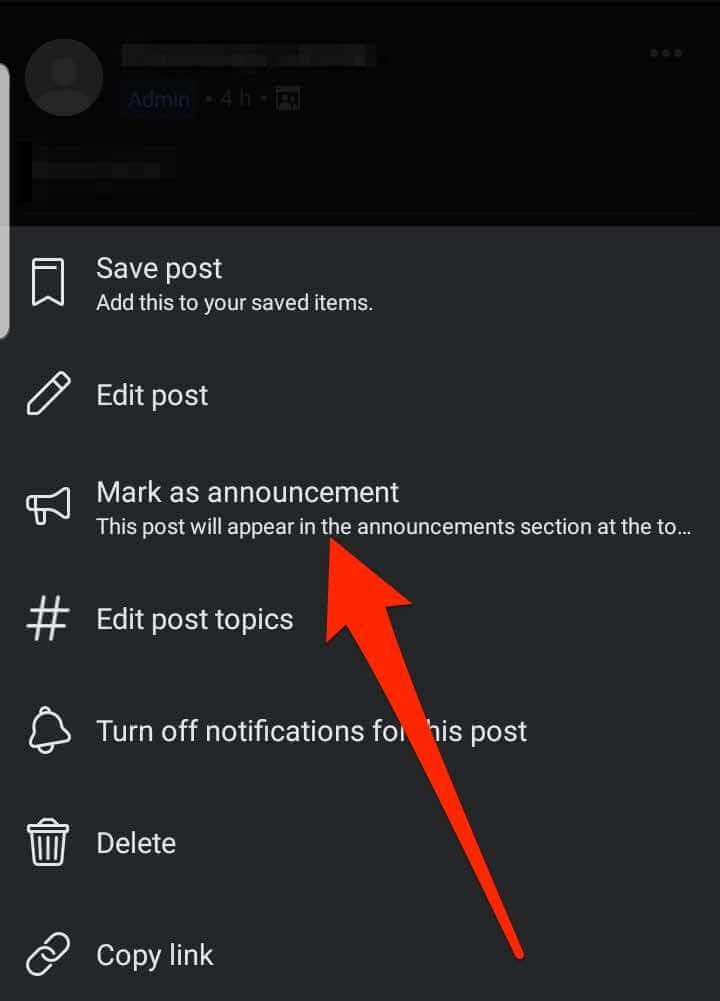
- Inlägget fästs högst upp på gruppsidan under avsnittet Meddelanden. & nbsp;
- Till lossa inlägget från avsnittet Meddelanden, tryck på Mer bredvid inlägget och tryck sedan på Ta bort meddelande . & nbsp;


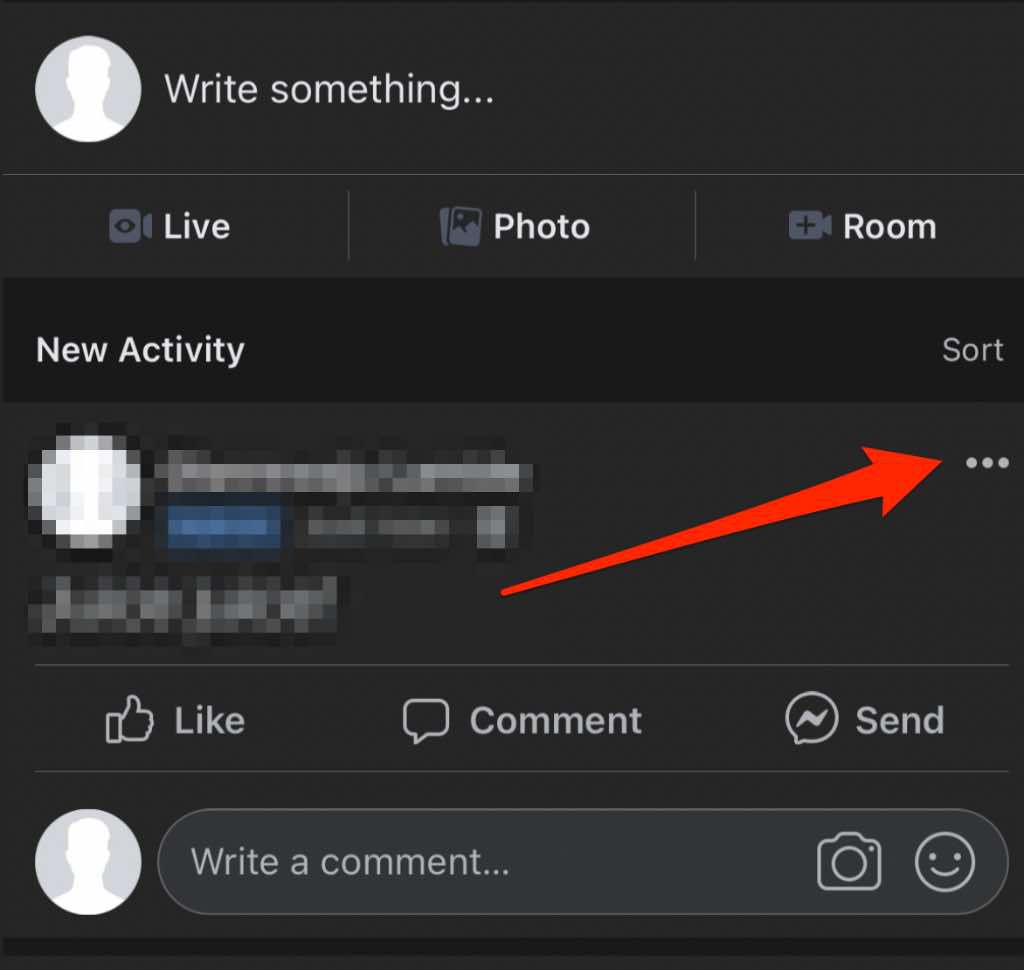
- Tryck på Markera som meddelande . & nbsp;
Obs : Du kan också trycka på Mer igen och välja Fäst till toppen för att säkerställa att inlägget ligger högst upp. & nbsp;

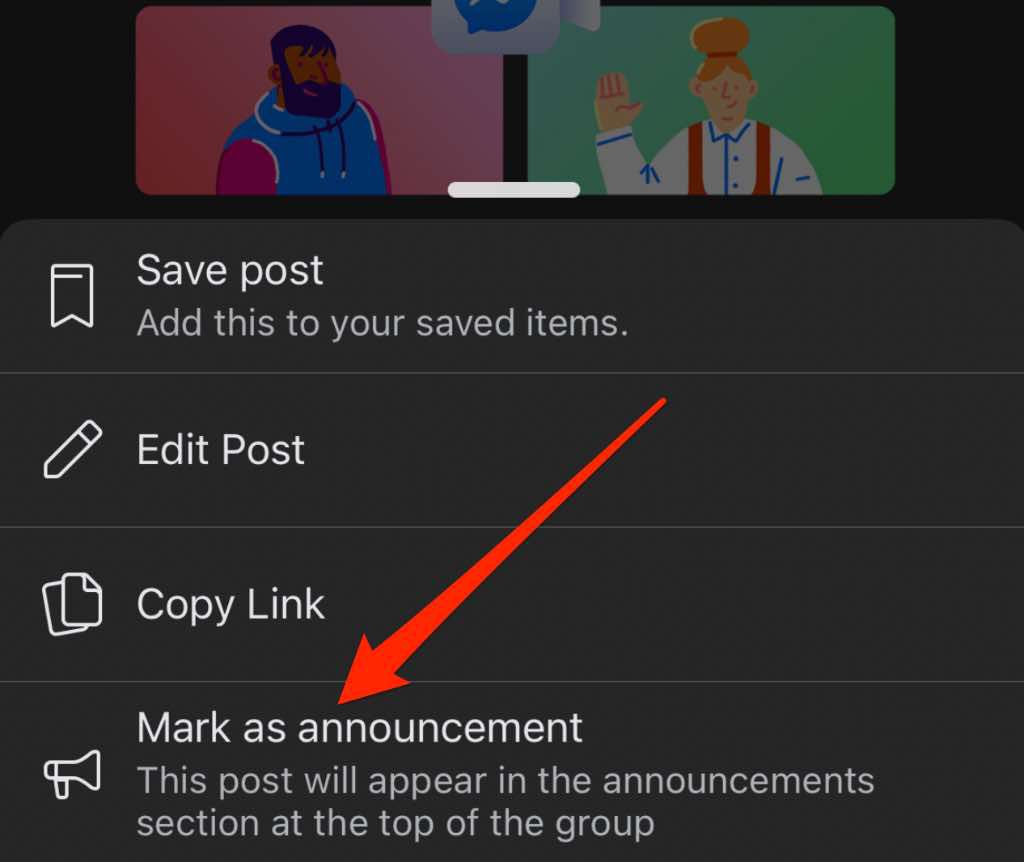
- Om du vill lossa inlägget från avsnittet Meddelanden trycker du på Mer bredvid inlägget och sedan på Ta bort meddelande . & Nbsp;


